Úvod
Docker se používá pro vytváření, nasazování a správu kontejnerů pro vývoj aplikací. Využívá virtualizaci OS k izolaci kontejnerů a umožnění jejich vzájemné komunikaci.
V tomto tutoriálu se dozvíte, jak nainstalovat Docker na Debian 10.
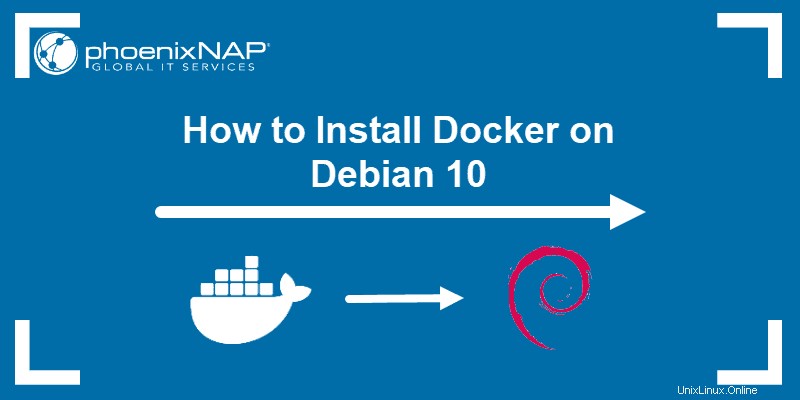
Předpoklady
- Debian 10 nainstalován a nakonfigurován
- Přístup k příkazovému řádku/oknu terminálu
- Uživatelský účet s sudo privilegia
Docker na Debianu 10
Chcete-li nastavit Docker, budete muset připravit systém na instalaci. Odstranění starších verzí balíčků Docker a stažení požadovaných závislostí proces urychlí.
Krok 1:Odinstalujte výchozí balíčky Docker
Prvním krokem je odstranění starých verzí docker , docker.io a docker-engine které již mohou být v systému. Tyto verze nejsou vyžadovány pro nejnovější stabilní verzi Dockeru.
Odstraňte zastaralé balíčky zadáním následujícího příkazu do terminálu:
sudo apt-get purge docker lxc-docker docker-engine docker.ioKrok 2:Nainstalujte požadované balíčky
Aktualizujte výchozí úložiště příkazem:
sudo apt-get updateStáhněte si následující závislosti:
sudo apt-get install apt-transport-https ca-certificates curl gnupg2 software-properties-commonTímto způsobem vám to umožní přidat nové úložiště přes HTTPS.
Krok 3:Nainstalujte Docker
Existuje několik způsobů, jak nainstalovat Docker:
- Standardním a nejpraktičtějším přístupem je nastavení repozitářů Docker a instalace softwaru z nich.
- Případně si stáhněte balíček DEB a nainstalujte Docker ručně. Tato metoda se doporučuje pro uživatele, kteří mají systémy se vzduchovou mezerou bez přístupu k internetu.
- Pokud máte Raspbian, jediný způsob, jak nastavit Docker, je pomocí automatických pohodlných skriptů.
Metoda 1:Instalace Dockeru pomocí úložiště v Debianu 10
Nejlepší možností pro většinu uživatelů Debianu 10 bude instalace Dockeru z jeho oficiálních úložišť. Chcete-li tak učinit, postupujte podle kroků uvedených níže.
1. Před instalací si stáhněte oficiální klíč GPG společnosti Docker k ověření integrity balíčků:
curl -fsSL https://download.docker.com/linux/debian/gpg | sudo apt-key add -2. Přidejte úložiště Docker do svého systémového úložiště pomocí následujícího příkazu:
sudo add-apt-repository "deb [arch=amd64] https://download.docker.com/linux/debian buster stable"3. Aktualizujte úložiště apt:
sudo apt-get update
4. Nainstalujte Docker Engine – Community (nejnovější verzi Dockeru) a containerd :
sudo apt-get install docker-ce docker-ce-cli containerd.io5. Služba se po instalaci automaticky spustí. Zkontrolujte stav zadáním:
sudo systemctl status docker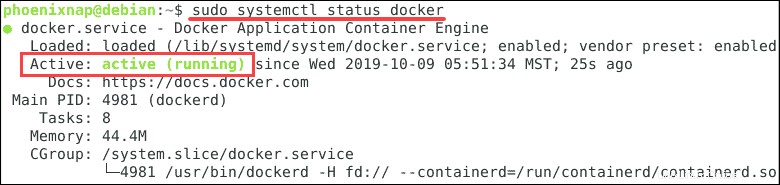
6. Instalaci můžete také ověřit dotazem na verzi Docker:
docker -v
Metoda 2:Ruční instalace Dockeru na Debian 10
Uživatelé, kteří nemohou nainstalovat Docker z jeho úložišť (nebo raději nechtějí), mají možnost nainstalovat software ručně.
1. Přejděte na následující adresu URL:
https://download.docker.com/linux/debian/dists/2. Klepněte na verzi Debianu, kterou používáte. V tomto případě je to Buster.
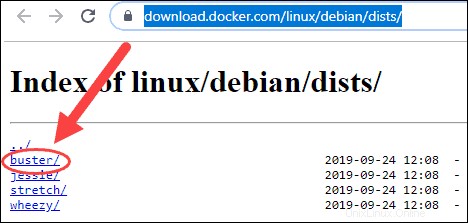
3. Klikněte na pool stabilní, a nakonec amd64.
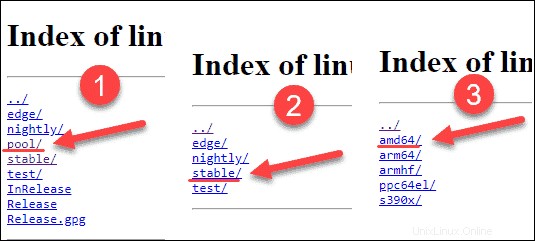
4. Dále uvidíte seznam všech dostupných balíčků .deb, včetně nových vydání a starších verzí. Seznam se bude skládat z několika verzí tří základních balíčků Docker:
- kontejner
- docker-ce-cli (uživatelské rozhraní příkazů Dockeru)
- docker-ce
Pokud nepotřebujete konkrétní verzi, přejděte na nejnovější stabilní verzi. Kliknutím na nejnovější verzi každého softwarového balíčku je stáhnete.
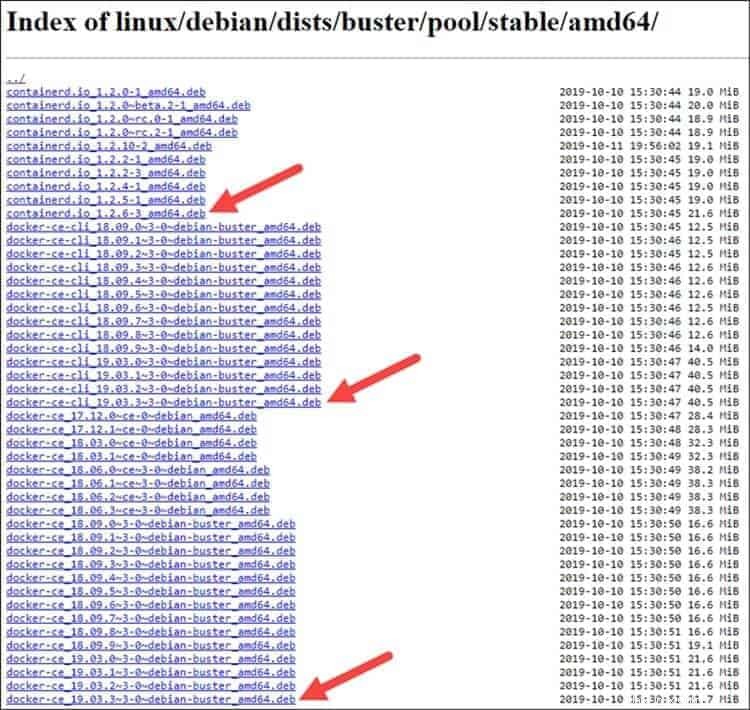
Systém bude nejčastěji ukládat .deb soubory v Stahování složka.
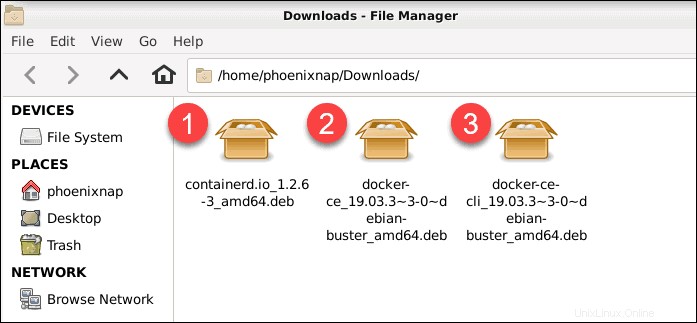
5. Vraťte se na příkazový řádek a přejděte do složky Downloads pomocí následujícího příkazu:
cd Downloads
6. Chcete-li nastavit Docker, použijte dpkg příkaz k instalaci každého ze tří balíčků. Ujistěte se, že to uděláte v následujícím pořadí:
sudo dpkg -i containerd.io_1.2.6-3_amd64.deb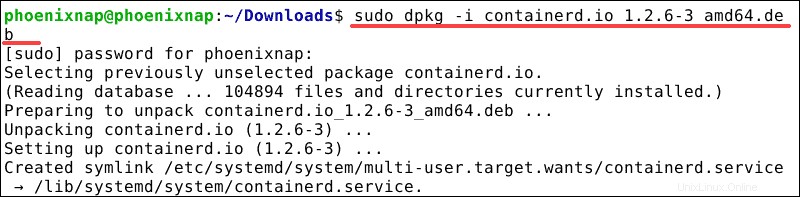
sudo dpkg -i docker-ce-cli_19.03.3~3-0~debian-buster_amd64.deb
sudo dpkg -i docker-ce_19.03.3~3-0~debian-buster_amd64.deb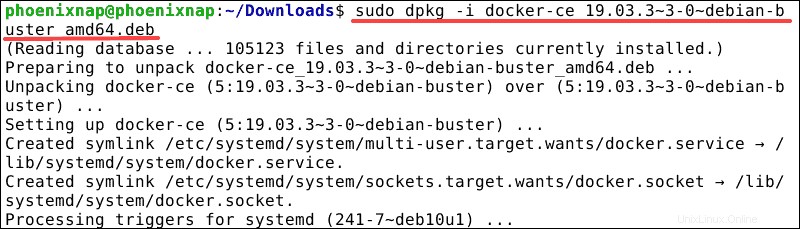
Krok 4:Ověřte instalaci pomocí obrázku Hello World
Nejlepší způsob, jak zajistit, aby byla kontejnerová služba nakonfigurována správně, je spustit hello-world testovací obrázek.
docker run hello-worldPříkaz automaticky stáhne hello-world obraz. Na základě tohoto obrázku také vytvoří kontejner.
V terminálu se zobrazí následující výstup, který ověří, že jste úspěšně nakonfigurovali Docker na Debianu 10:
Hello from Docker!
This message shows that your installation appears to be working correctly.
Bonus:Odinstalujte a odeberte Docker
Pokud potřebujete odinstalovat Docker, spusťte následující příkaz:
sudo apt-get purge docker-ce
Příkaz odstraní docker-ce balík. Všechny další související soubory, jako jsou obrázky, kontejnery a vlastní konfigurační soubory, však zůstávají v systému. Odeberte vše z adresáře Docker pomocí příkazu:
sudo rm -rf /var/lib/docker